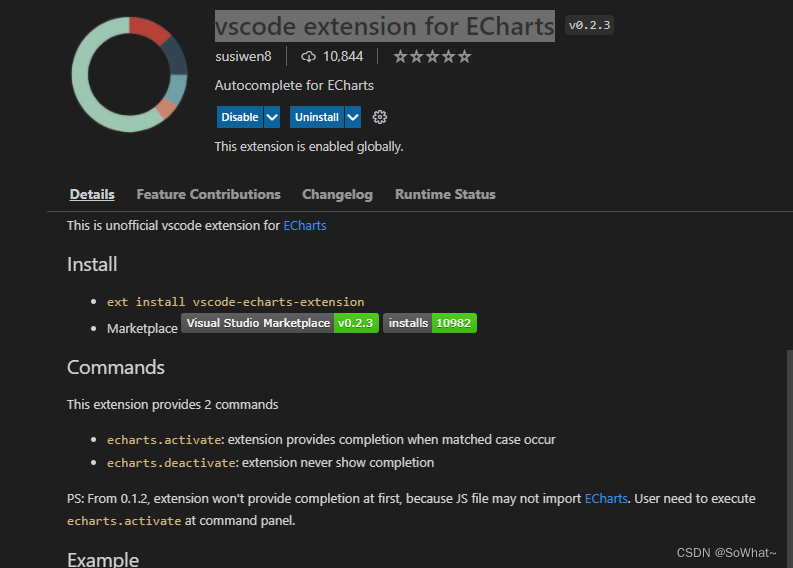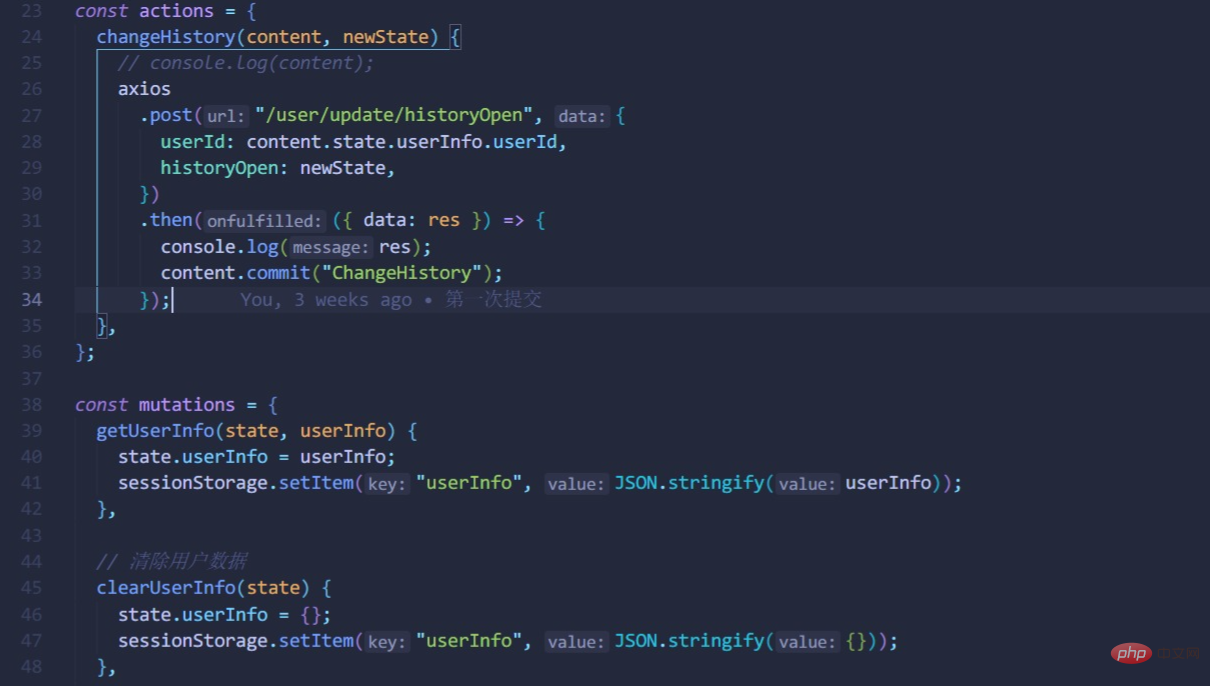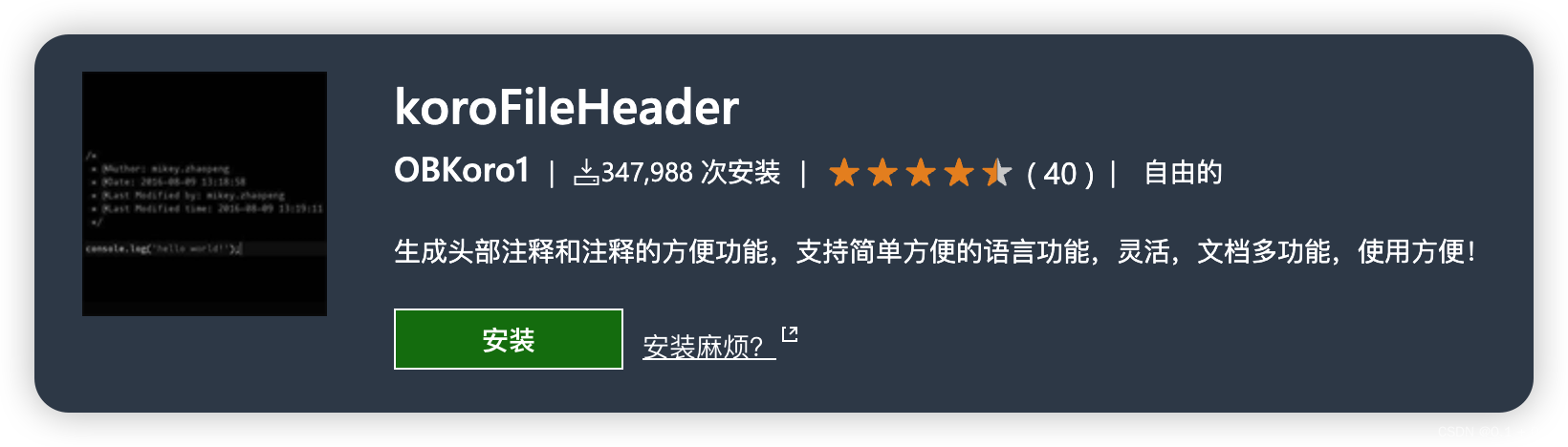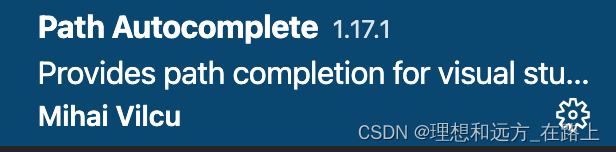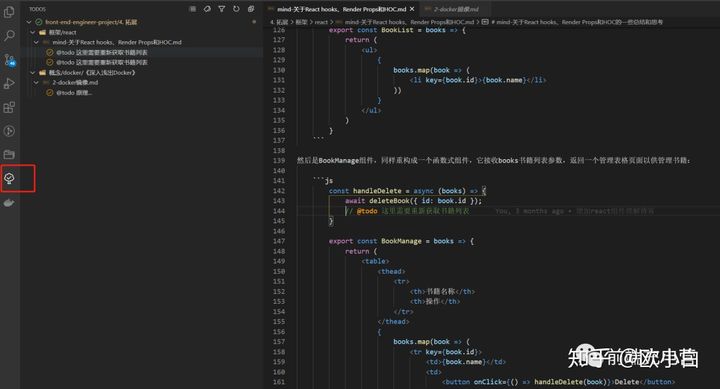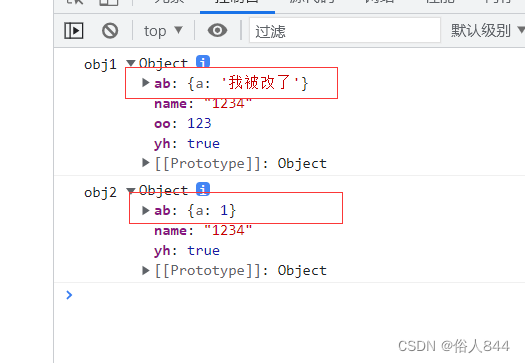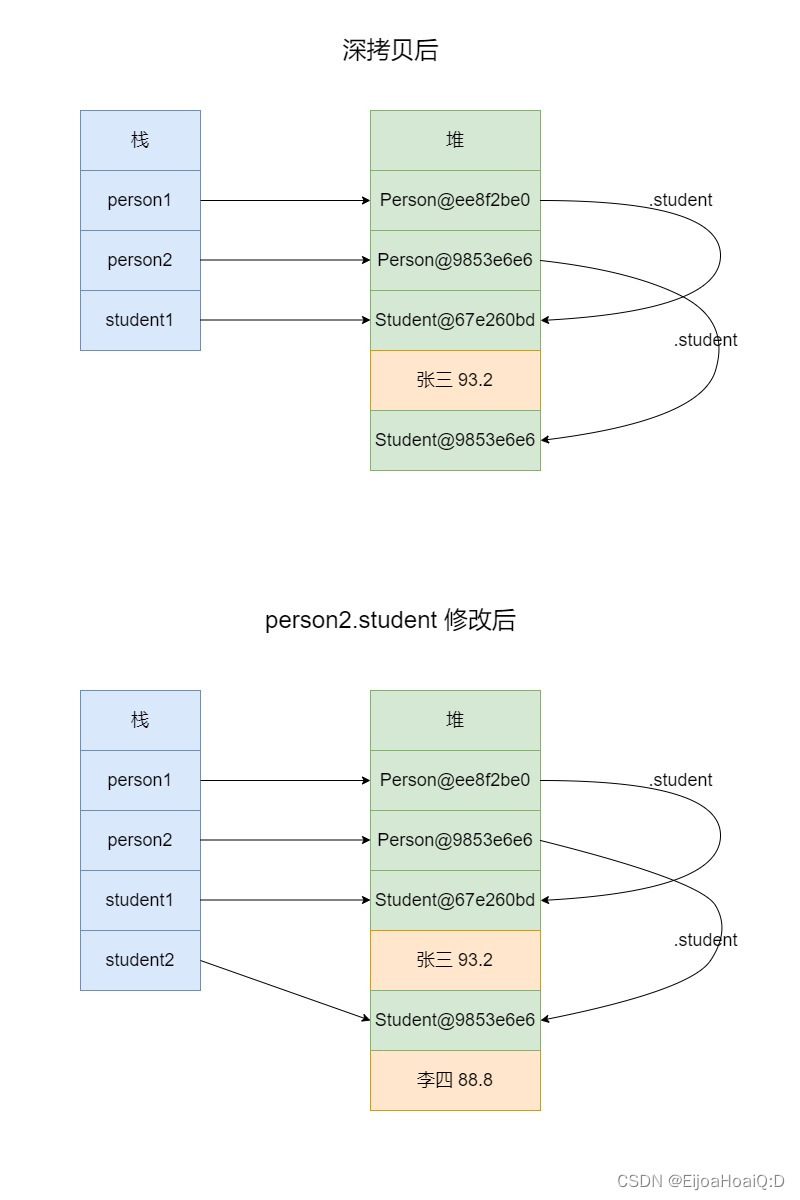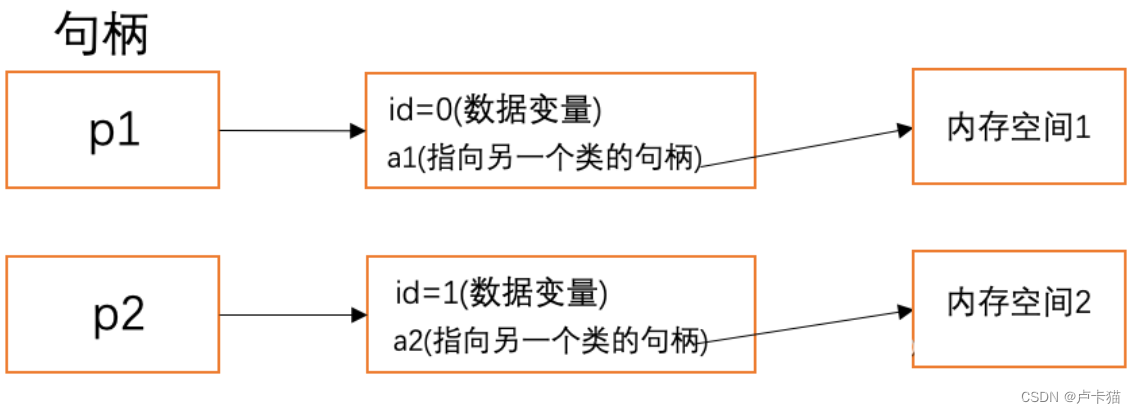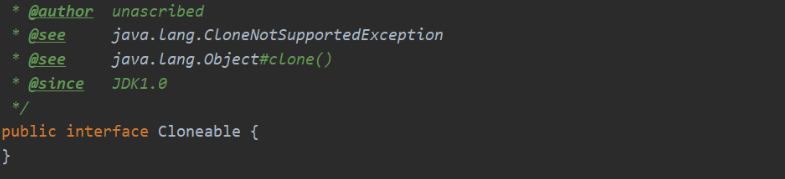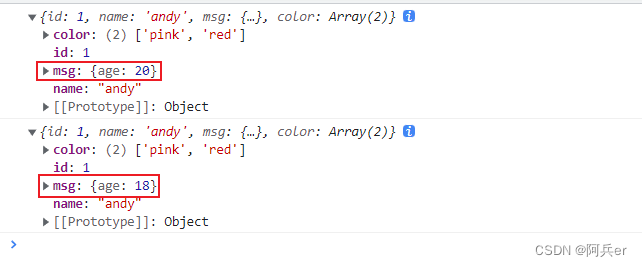码字不易,转载请附原链,搬砖繁忙回复不及时见谅。
快捷键
- 切换打开的项目窗口:Ctrl + W
- 打开最近的项目:Ctrl + R
- 切换打开的文件:Ctrl + 数字键 / Ctrl + tab
- 左右切换打开的文件:Command + alt + 左/右
- format格式化代码:Ctrl + Shit + L
- 打开/关闭侧边栏:Command + B
- 打开终端等面板: Command + J
- 搜索配置、插件、编辑器相关:F1(command + t后,去掉#,改成>)
- 搜索:F1/command+T,带箭头搜索编辑器,去掉小箭头后搜索代码文件
- 跳转到指定行:Ctrl + G,输入框输入指定行数,自动跳转
- 代码追踪:command + 鼠标左键
- 跳转到实现:command + Shift + F12
- 查看实现:command + F12
- 代码追踪返回:Ctrl + -
- 代码追踪前进:Ctrl + shift + -
- 调整代码大小:command + -/+
- 打开快捷键配置:按下command + k后,再按command + s
- 关闭当前文件:command + w
- 选中代码左移动:command + [
- 选中代码右移:command + ]
- 下一行代码移动到当前行后面:Ctrl + J
- 全部折叠:command + k + command +0
- 全部打开:command + k + command + j
- 切换当前折叠:command + k + command + l
- 代码注释:command + / (更改后)
-
koroFileHeader文件注释:ctrl + command + i
-
koroFileHeader函数注释:ctrl + command + t
- 跳转顶/底部:command + ⬆️/⬇️
更改后快捷键
Command + k + s 打开快捷键配置
- Command + d 复制当前行:搜索 copy
扩展(部分功能依赖 Golang 工具包)
分为通用和不同语言
通用
- Settings Sync 配置和插件同步
- Chiness (Simplified) Language:编辑器中文(F1、 > 、搜素:configure display language)
- Visual Studio Intellicode:上下文智能代码提示
- Todo Tree:配置勾选Show Badges(文件图标类型区分), Show In Explorer(工作区显示),Show Counts In Tree(目录显示总数)
- TODO List
- Todo Highlight:代码中高亮显示
- 代码和背景:Flatland Monkai
- 目录图标:VSCode Icons Mac
-
Code Spell Checker:单词拼写检查
-
GitLens:显示每一行的提交人和对应commit,右上角的那个分支图标可以以不同样式显示当前文件修改记录
-
Git History:右键某个文件或某一行,看该文件或该行的历史提交
-
Git Blame:底部状态栏显示当前行的提交记录
-
注释:koroFileHeader
-
tabnine 代码历史提示
-
Code Runner:多种语言运行环境
GoLang
- Go(安装完 Go Tools 工具包,如果没有生效,需要 Command +T 输入"> Go:Install/Updates Tools",选中所有更新)
PHP
- PHP Extension Pack:(扩展)
- PHP IntelliSense:(变量和语法错误提示)
- PHP Intelephense:语法和未定义变量
-
PHP Tools for VS Code(php工具包)
-
php cs fixer(需要brew install php-cs-fixer)
-
PHP Formatter(格式化代码PSR2)
-
PHP Snippets 输入p. 联想php方法和变量等
- PHP Debug:PHP调试
- php-lint:PHP错误检测
前端
- JavaScript (ES6) code snippets:JS支持
- HTML CSS Support:HTML/CSS支持
- IntelliSense for CSS class names in HTML:CSS/HTML代码提示
Python
- Python
C/C++
- C/C++
Excel
- Excel Viewer
如果扩展自动安装失败,可以采取手动安装的方式:
Extensions for Visual Studio family of products | Visual Studio Marketplace
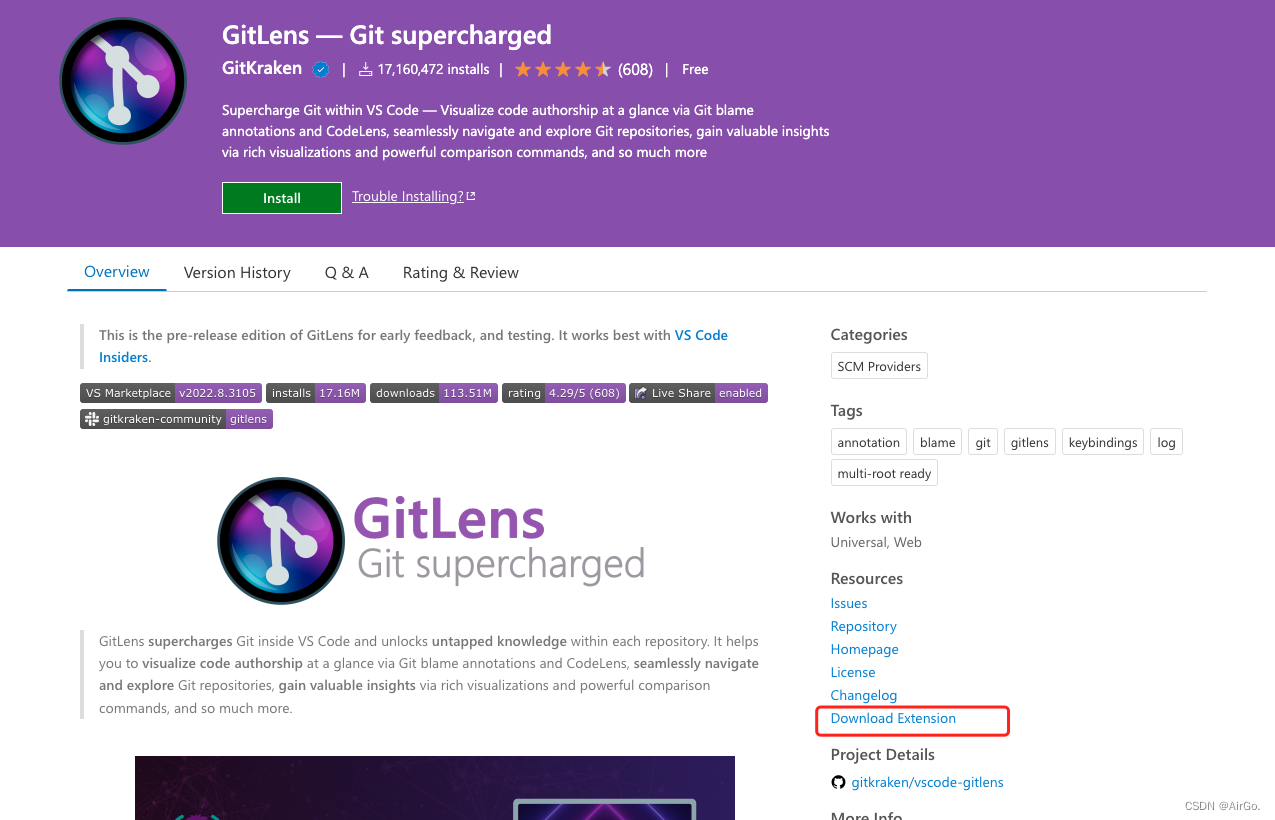
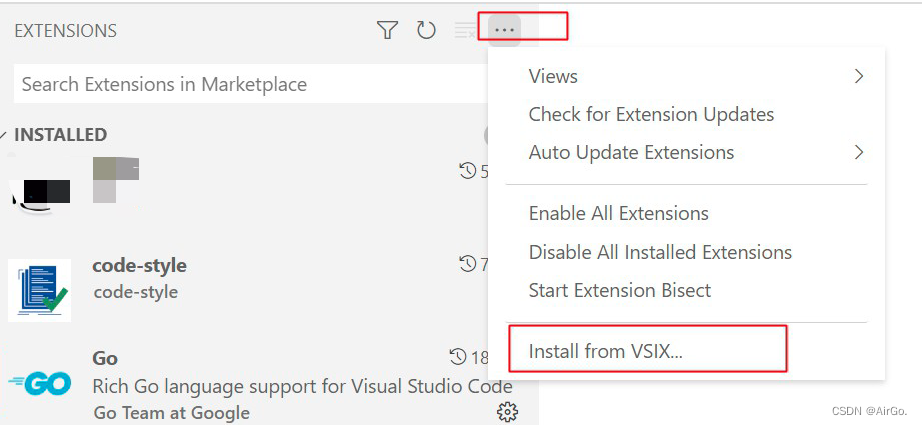
代码DEBUG配置举例
{// 使用 IntelliSense 了解相关属性。 // 悬停以查看现有属性的描述。// 欲了解更多信息,请访问: https://go.microsoft.com/fwlink/?linkid=830387"version": "0.2.0","configurations": [{"name": "Launch","type": "go","request": "launch","mode": "auto","program": "${workspaceRoot}/main.go","env": {},"args": ["-conf", "conf_qa/app.toml",],"dlvLoadConfig": {"followPointers": true,"maxVariableRecurse": 1,"maxStringLen": 1024, //字符串最大长度"maxArrayValues": 64,"maxStructFields": -1}}]
}settings
{"go.lintOnSave": "off","sync.gist": "626aadebb9be89662fbc021ae5a269b8","todo-tree.tree.showScanModeButton": false,"go.useLanguageServer": true,"workbench.iconTheme": "vscode-icons-mac","workbench.colorTheme": "Flatland Monokai","editor.suggestSelection": "first","vsintellicode.modify.editor.suggestSelection": "automaticallyOverrodeDefaultValue","explorer.autoReveal": "focusNoScroll","window.openFilesInNewWindow": "on","window.openFoldersInNewWindow": "on","window.openWithoutArgumentsInNewWindow": "on","editor.formatOnPaste": false,"editor.formatOnSave": false,"editor.formatOnType": true,"code-runner.runInTerminal": true,"editor.fontWeight": "300","editor.parameterHints": true,"editor.quickSuggestions": {"other": true,"comments": true,"strings": true},"errorSquiggles": true,"workbench.editor.enablePreview": false, //关闭预览模式,打开新文件新开窗口"emmet.includeLanguages": {},"todo-tree.tree.showCountsInTree": true,"go.formatTool": "goimports","[json]": {},"launch": {},"css.remoteStyleSheets": [],"php.validate.executablePath": "/usr/bin/php","php.validate.enable": false,"php.executablePath": "/usr/bin/php","phpformatter.pharPath": "/usr/local/bin/php-cs-fixer", //本机的php-cs-fixer执行文件路径"phpformatter.arguments": ["--rules=@PSR2"],//文件注释"fileheader.customMade": {//"Descripttion": "","Author": "weihaoyu"//"CreatedTime": "Do not edit"//"LastEditTime": "Do not Edit"},//函数注释"fileheader.cursorMode": {//"description": "",//"param": "","author": "weihaoyu"//"return": ""},//注释配置项"fileheader.configObj": {"autoAdd": false, // 检测文件没有头部注释,自动添加文件头部注释"autoAddLine": 100, // 文件超过多少行数 不再自动添加头部注释"autoAlready": true, // 只添加插件支持的语言以及用户通过`language`选项自定义的注释// 自动添加头部注释黑名单"prohibitAutoAdd": ["json"],"prohibitItemAutoAdd": ["项目的全称禁止项目自动添加头部注释, 使用快捷键自行添加"],"wideSame": false, // 头部注释等宽设置"wideNum": 13, // 头部注释字段长度 默认为13// 头部注释第几行插入"headInsertLine": {"php": 2 // php文件 插入到第二行},"beforeAnnotation": {}, // 头部注释之前插入内容"afterAnnotation": {}, // 头部注释之后插入内容"specialOptions": {}, // 特殊字段自定义"switch": {"newlineAddAnnotation": true // 默认遇到换行符(\r\n \n \r)添加注释符号},"moveCursor": true, // 自动移动光标到Description所在行"dateFormat": "YYYY-MM-DD HH:mm:ss","atSymbol": "@", // 更改所有文件的自定义注释中的@符号"atSymbolObj": {}, // 更改单独语言/文件的@"colon": ": ", // 更改所有文件的注释冒号"colonObj": {}, // 更改单独语言/文件的冒号"filePathColon": "路径分隔符替换", // 默认值: mac: / window是: \"showErrorMessage": false, // 是否显示插件错误通知 用于debugger"CheckFileChange": false, // 单个文件保存时进行diff检查"createHeader": true, // 新建文件自动添加头部注释"useWorker": false, // 是否使用工作区设置"designAddHead": false, // 添加注释图案时添加头部注释// 自定义语言注释符号,覆盖插件的注释格式"language": {"java": {"head": "/$$","middle": " $ @","end": " $/"},// 一次匹配多种文件后缀文件 不用重复设置"h/hpp/cpp": {"head": "/*** ", // 统一增加几个*号"middle": " * @","end": " */"},// 针对有特殊要求的文件如:test.blade.php"blade.php": {"head": "<!--","middle": " * @","end": "-->"}},// 默认注释 没有匹配到注释符号的时候使用。"annotationStr": {"head": "/*","middle": " * @","end": " */","use": false}},"C_Cpp.errorSquiggles": "Enabled","breadcrumbs.enabled": true,"editor.renderWhitespace": "all","editor.minimap.enabled": false,"editor.showUnused": true,"workbench.colorCustomizations": {"editorUnnecessaryCode.border": "#DCDCDC"},"[php]": {"editor.defaultFormatter": "Sophisticode.php-formatter"},"[go]": {"editor.snippetSuggestions": "none","editor.formatOnSave": true,"editor.codeActionsOnSave": {"source.organizeImports": true}},"files.eol": "\n", // formatting only supports LF line endings"go.languageServerExperimentalFeatures": {"format": true,"autoComplete": true,"rename": true,"goToDefinition": true,"hover": true,"signatureHelp": true,"goToTypeDefinition": true,"goToImplementation": true,"documentSymbols": true,"workspaceSymbols": true,"findReferences": true,"diagnostics": false},"emmet.excludeLanguages": ["markdown"],"[jsonc]": {"editor.defaultFormatter": "esbenp.prettier-vscode"},"go.goroot": "/usr/local/go19","go.buildFlags": ["-gcflags=-l","-race"],"tabnine.experimentalAutoImports": true,"gopls": {"formatting.gofumpt": true,},"go.lintFlags": [// "--fast"],"go.lintTool": "golangci-lint",// "go.lintTool": "golint","go.lintOnSave": "file","git.mergeEditor": false //冲突高亮
}